Đã bao giờ bạn chạy 1 trình duyệt web trên WordPress mà máy hiển thị lỗi 503 Service Unavailable chưa? Bạn băn khoăn không biết cách sửa lỗi 503 service unavailable như thế nào? Cũng như nguyên nhân gây ra lỗi này là gì?
Hãy cùng Ten Ten tìm hiểu cách sửa lỗi 503 service unavailable trên WordPress nhanh nhất nhé!
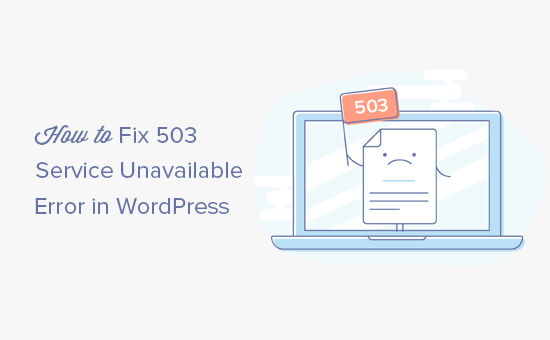
Sửa lỗi 503 service unavailable trên WordPress
Khái niệm lỗi 503 service unavailable error là gì?
Lỗi này thường xảy ra khi lượng tài nguyên cố định của các cung cấp hosting cho các shared hosting không đủ, bị quá tải dẫn đến máy báo lỗi.
Khi website của wordpress site đang hoạt động nhưng server không thể truy cập vào được, phần front end và back end của admin dashboard không truy cập khiến máy hiện lỗi này.
Lỗi 505 service unavailable hiện trên màn hình khi web server của người dùng không thể nhận phản hồi có thể do dung lượng quá tải, bị lỗi hệ thống,… từ các PHP script (là 1 wordpress plugin, theme,…)
Vì thế lỗi này cũng rất thường xuyên xảy ra khiến cho chúng ta cần biết cách sửa lỗi 503 service unavailable trên wordpress để có thể vận hành các website khác.
Một số ví dụ về mã lỗi 503
Có rất nhiều cách hiển thị mã lỗi 503 do cấu hình sử dụng của server khác nhau sẽ hiển thị khác nhau. Nhưng về bản chất thì có thể cách sửa lỗi 505 service unavailable trên wordpress sẽ có thể giống nhau. Dưới đây là 1 số mã lỗi 503 error có thể hiện lên màn hình như:
- HTTP server error 503
- 503 service unavailable
- HTTP 503
- HTTP error 503
- 503 Service Temporarily Unavailable
- 503 error
Cách sửa lỗi 503 service unavailable trên wordpress
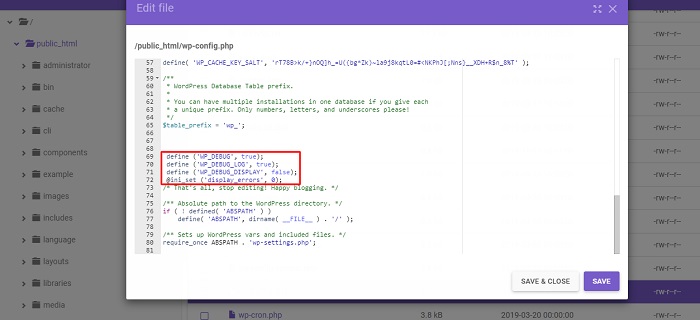
Cách sửa lỗi 503 service unavailable trên wordpress
Lỗi 503 service unavailable do wordpress plugin bug
Website của wordpress sẽ không bị lỗi vì thế khi bạn ấn hay thêm một server nào vào đó có thể các plugin bạn thêm vào bị lỗi.
Nếu máy của bạn vừa cài 1 plugins mới vào và máy tính trả về 503 error thì chứng tỏ plugin đó bị lỗi. Nếu vậy bạn có thể tiến hành xóa plugin vừa tải về và đợi kết quả.
Nếu máy không báo lỗi thì nguyên nhân do chính plugin vừa mới tải. Tuy nhiên, trong quá trình sử dụng có quá nhiều plugin khiến bạn không biết nguyên nhân do cái nào thì bạn nên tắt hết tất cả các plugin đã tải rồi tiến hành kích hoạt lại từng cái một.
Cách sửa lỗi 503 service unavailable trên wordpress
Nếu có quá nhiều plugin và cách làm thủ công mất thời gian nhiều bạn tiến hành làm các bước sau:
- Vô hiệu hóa toàn bộ wordpress plugins: tiến hành xóa plugin bằng file Manager trên control panel.
- Đăng nhập vào quản lý tên miền của bạn chọn quản lý file. Tiến hành tìm lần lượt các thư mục của wordpress, ở đó sẽ có các thư mục con như wp-admin, wp-content,… Sau đó click vào 1 thư mục đó và đổi tên thành “Plugins_disable”
- Khi đó bạn có thể tắt được hết tất cả các plugins đã được cài đặt trong wordpress. khi đó đã đổi tên, bạn tiến hành mở lại wp- admin của wordpress.
- Nếu không xuất hiện dòng chữ 503 service unavailable và có thể truy cập lại bình thường thì nguyên nhân đó là do plugins nào đó gây nên. Khi đã xóa được plugins bug bạn tiến hành đổi tên lại plugins-old thành các plugins và tải lại trang admin của wordpress.
Khi tìm thấy plugins nào đó lỗi và muốn xóa chúng ta tiến hành các bước sau:
- Truy cập vào wordpress dashboard và tìm mục plugins, ấn vào “Installed plugins”.
- Tiến hành kích hoạt từng plugin một và tải lại để nhận ra lỗi. Nếu mã lỗi 503 error xuất hiện sau bạn vừa kích hoạt thì chắc chắn plugin đó bị lỗi. Sau khi xác nhận được bug bạn có thể xóa bằng cách truy cập vào public_html/wp-content/plugins trong File Manager.
- Sau khi đã xóa nếu không còn xuất hiện mã lỗi 503 service unavailable thì bạn có thể truy cập vào website trở lại.
Sửa lỗi 503 service unavailable trên wordpress do lỗi về themes

Sửa lỗi 503 service unavailable trên wordpress do lỗi về themes
Vô hiệu bằng cách dùng file manager:
- Tìm trong máy tính mục file trong control panel, click vào File manager, tìm public_html -> wp-content/themes. Tiến hành đặt lại tên mới cho theme đang sử dụng. Themes trong wordpress sẽ chuyển sang themes mặc định wordpress.
- Sau khi đổi tên xong tiến hành tải lại trang quản lý admin của wordpress.
Vô hiệu themes bằng phpMyAdmin
Đôi khi có quá nhiều themes bạn sử dụng khiến bạn không thể nhớ nổi themes đang dùng để vô hiệu hóa, chúng ta có thể sử dụng Twenty Seventeen như sau:
- Mở control panel, click vào phpMyAdmin bên dưới Databases section, click tiếp Enter phpMyAdmin.
- Tìm mẫu và stylesheet values bằng ứng dụng wp_options. Khi đó themes của bạn sẽ có tên trong cột option_value. Tiến hành click chuột hai lần vào tên đó và đổi sáng twenty seventeen.
- Cuối cùng tải lại site sau khi đã hoàn tất mọi thứ.
Trên đây là bài viết đầy đủ nói về nguyên nhân gây nên mã lỗi 503 service unavailable là gì cũng như cách sửa lỗi 503 service unavailable trên wordpress đơn giản và hiệu quả nhất dành cho bạn. Chúng tôi hy vọng thông qua bài viết, bạn đọc có thể tự tìm ra lỗi và biết cách sửa lỗi 503 service unavailable trên wordpress nhé. Cảm ơn các bạn đã quan tâm và theo dõi.
Các tìm kiếm liên quan đến chủ đề “sửa lỗi 503 service unavailable trên WordPress”
| 503 Service Unavailable |
Lỗi 503 trên điện thoại |
| Lỗi 503 WordPress |
Service Temporarily Unavailable |
| Lỗi 503 Zoom |
Khắc phục lỗi 503 |
| 503 Service Unavailable là gì |
Lỗi 503 điện thoại |
Bài viết liên quan
5 theme wordpress bán điện thoại đẹp nhất năm 2022
Hướng dẫn tạo landing page miễn phí bằng wordpress
2 Điểm khác nhau giữa Theme forest và Theme wordpress Tenten
Plugin wordpress là gì? Tổng hợp 10 plugin free nên dùng
Pop up là gì? Hướng dẫn tạo pop up trên website WordPress